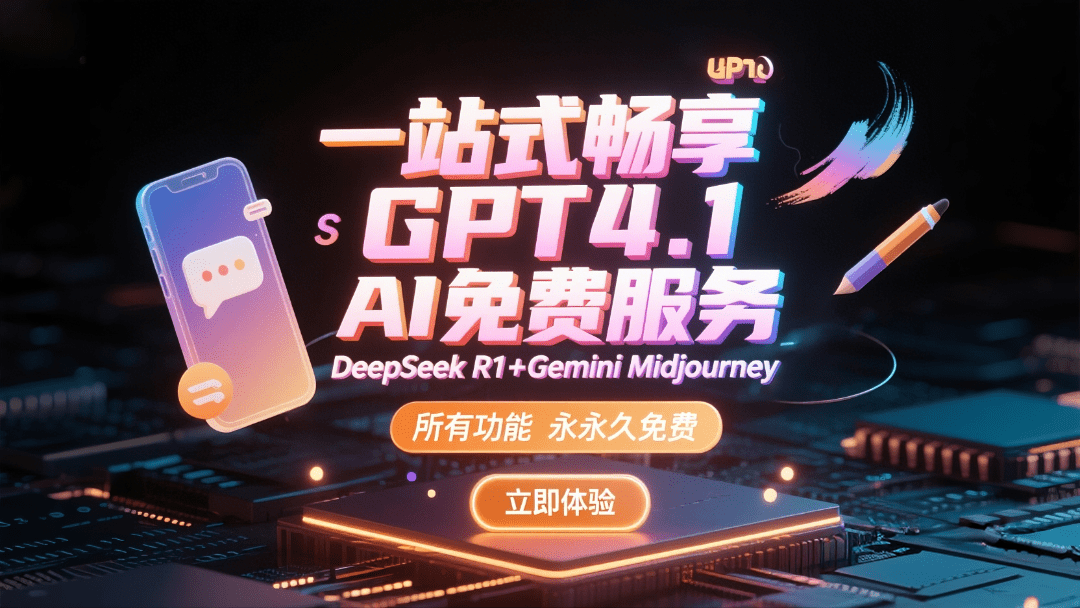引言:全新Windows体验的准备工作
每次Windows重大版本更新后,用户都面临着一个共同的问题:如何将新系统调整到最佳状态?Windows 11 25H2带来了许多新功能和改进,但也伴随着一系列默认设置和服务,这些可能会影响系统性能和用户体验。本文将详细介绍如何清理全新安装的Windows 11 25H2系统,包括优化隐私设置、管理AI功能以及提升整体性能。
系统初始设置与隐私选项
基本账户设置
在完成Windows 11的初始安装后,第一步应该是检查并调整账户设置。微软近年来在Windows中集成了越来越多的在线服务和数据收集功能,这些默认设置可能会将你的个人信息发送到微软服务器。
- 禁用广告ID:进入设置 > 隐私和安全性 > 通用,关闭"允许应用使用广告ID"选项。
- 位置服务管理:在隐私设置中,精确定位哪些应用可以访问你的位置信息,并限制非必要应用的位置访问权限。
- 语音输入管理:检查语音、墨迹和键入历史记录设置,关闭不必要的语音收集功能。
数据收集与诊断
Windows 11默认会收集大量使用数据和诊断信息,这些数据主要用于改进微软产品,但也可能影响隐私。
- 反馈与诊断:设置 > 隐私和安全性 > 诊断和反馈,将"诊断数据"设置为"基本"。
- 个性化体验:在设置 > 隐私和安全性 > 个性化体验中,关闭"让Windows根据你的使用情况为微软产品提供个性化体验"。
- 应用智能:禁用"应用智能"中的所有选项,包括"为改进微软产品提供使用数据"。
AI功能管理:按需定制
Windows 11 25H2进一步整合了AI功能,特别是与微软的Copilot集成的特性。虽然这些功能可能对某些用户有用,但它们也会消耗系统资源并可能收集额外数据。
Copilot与AI助手
- Copilot设置:通过任务栏上的Copilot图标进入设置,你可以完全禁用Copilot,或者限制其功能范围。
- AI建议:在文件资源管理器和其他系统应用中,关闭基于AI的文件建议和内容推荐。
- AI处理:检查系统设置中关于图像和文档AI处理的选项,根据需要禁用不需要的功能。
搜索与AI增强
Windows搜索已深度集成AI功能,提供更智能的搜索结果。
- 云端搜索:在设置 > 搜索 > 搜索权限中,关闭"增强的精确匹配"和"使用模糊搜索"选项。
- 搜索历史:定期清理搜索历史,或选择不保存搜索历史。
- 索引选项:调整索引选项,只索引常用文件夹,减少系统资源占用。
系统服务与启动项管理
不必要服务的禁用
Windows 11运行着大量后台服务,其中许多对普通用户来说并非必需。
- 打开服务管理器:按Win+R,输入
services.msc并回车。 - 关键服务识别:识别并评估每个服务的必要性,谨慎禁用。
- 安全禁用服务:例如,可以禁用"Geolocation Service